קבוצת עבודה נקראת בדרך כלל מספר מחשבים המחוברים זה לזה כדי לפשט את החיפוש על ידי משתמשים באובייקטים כמו תיקיות משותפות, מדפסות, סורקים. כדי להתחבר לקבוצת עבודה, עליך לבצע מספר צעדים.
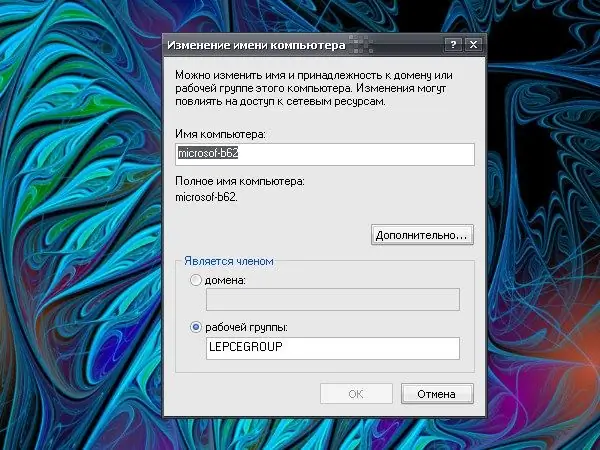
הוראות
שלב 1
היכנס למערכת באמצעות חשבון "מנהל המערכת" (או חשבון של חבר בקבוצת "מנהלי מערכת") באמצעות הפקודה "החלף משתמש" (כפתור "התחל", הפקודה "יציאה") או בעת האתחול הבא של המערכת (כפתור "התחל", הפקודה "כיבוי").
שלב 2
התקשר לרכיב "מערכת". לשם כך, פתח את לוח הבקרה דרך תפריט התחל. בקטגוריית ביצועים ותחזוקה, לחץ לחיצה ימנית על סמל המערכת. אפשרות נוספת: מ"שולחן העבודה "לחץ לחיצה ימנית על סמל" המחשב שלי "ובחר" מאפיינים "מהתפריט הנפתח. חלון מאפייני המערכת ייפתח.
שלב 3
בתיבת הדו-שיח שנפתחת, עבור לכרטיסייה "שם מחשב" ולחץ על כפתור "שנה" הממוקם מול ההסבר "כדי לשנות שם למחשב או להצטרף אליו לתחום באופן ידני, לחץ על כפתור" שנה ". תיבת דו-שיח נוספת של "שינוי שם מחשב" נפתחת.
שלב 4
בקטע "חבר", הגדר את האסימון בשדה "קבוצת עבודה" והזן את השם של קבוצת העבודה שאליה ברצונך להתחבר בשדה הריק. בעת הזנת שם של קבוצת עבודה, זכור כי הוא לא יכול להיות זהה לשם המחשב ולא יכול להכיל יותר מחמישה עשר תווים. כמו כן, אל תשכח שדמויות כגון;: "* + = / |? ייחשב כלא חוקי.
שלב 5
לחץ על הלחצן אישור בחלון "שנה שם מחשב". בחלון "מאפייני מערכת" לחץ על כפתור "החל" כדי שההגדרות החדשות ייכנסו לתוקף. סגור את החלון על ידי לחיצה על כפתור OK או על הסמל [x] בפינה השמאלית העליונה של החלון.






